Jeste li jedan od onih linuksera koji vole imati hrpu CD-a uživo sa svim dostupnim distro distribucijama samo za gledanje? "Kako radi?"? Ako je to slučaj, a ako i vi smatrate da je ovo već počelo utjecati na vaše gospodarstvo, onda je to učinjeno za vas.
MultiSustav učinit će vaš USB bljesak vozom istinskim švicarskim nožem jer će vam omogućiti da brzo stvorite Live USB Multi-sustav. Ukratko: imat ćete USB za pokretanje gdje je jedino ograničenje isti kapacitet samog USB-a.
zahtjevi
- Jeste li instalirali Debian, Ubuntu ili neka izvedena raspodjela poput Linux Mint budući da je instalacijska skripta posebno dizajnirana za ove distribucije.
- USB stick s dovoljnim kapacitetom za broj distro-a koji želite instalirati.
- Internetska veza.
Instalacija
- Prva stvar je preuzimanje instalacijske skripte ovdje
- Izdvojite ga, može biti u vašoj osobnoj mapi, vidjet ćete datoteku "install-depot-multisystem.sh", Tada otvorite terminal -Programi> Pribor> Terminal- i upišite ovo u direktorij u kojem ste izvukli datoteku sh: sudo ./install-depot-multisystem.sh
- Za nekoliko sekundi instalirat ćete MultiSustav a programu možete pristupiti s Programi> Pribor> MultiSystem.
Kako se to radi?
Njegova je upotreba poput uzimanja slatkiša od bebe, samo pokrenete program, povučete ISO datoteku distroa koji želite instalirati na svoj pendrive i MultiSustav Pobrinut će se za sav posao u nekoliko minuta i imati ga na raspolaganju u praktičnom izborniku, tako da možete odabrati što želite sljedeći put kada pokrenete računalo s tog USB pendrivea.

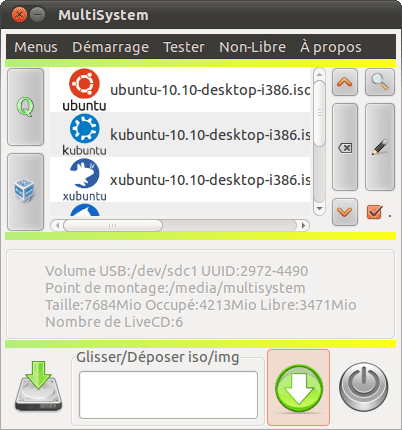
Pa, dobro, kakav lijevak zakon, širina za neke i uska za druge
Također je za archlinux-čakru
Metoda br. 1-Bis (baza Ubuntu / Debian)
Dodajte ručno na biračku datoteku sources.list, možete je kliknuti, napuniti svoje izvore, instalirati ćete multisistemski paket.
## Dodano u MultiSystem Depot
sudo apt-add-repozitorij 'deb http://liveusb.info/multisystem/depot sve glavno '
## Ajoutez la clé objavite
wget -q http://liveusb.info/multisystem/depot/multisystem.asc -O- | sudo apt-key dodaj -
## Napunite izvore
sudo apt-get ažuriranje
## Instalirajte MultiSystem
sudo apt-get instalirajte multisystem
# Upotrebitelji Debiana,
# Après l'installation de multisystem adjoutez na $ USER au groupe adm.
sudo usermod -a -G adm "$ SUDO_USER"
Metoda br. 1-ter (Paket za Archlinux)
http://aur.archlinux.org/packages.php?ID=331
Multisustav DA radi na bilo kojem računalu.
Za one koji žele koristiti Multisystem bez da ga instaliraju na svoje računalo, reći ću vam.
Ako malo pogledate web mjesto Multisystem, otkrit ćete ovo:
http://sourceforge.net/projects/multisystem/
Riječ je o živom Ubuntuu 12.04 s unaprijed instaliranim Multisystemom.
Ako stvorite penlive s ovim isoom, bit će korisno pokrenuti se s bilo kojeg distro-a (čak i s winbugova) bez potrebe za instaliranjem aplikacije.
Truki: stvorite dva penliva s ovom izo, zatim od jednog penliva pokrenite Multisystem i dodajte distros drugom penlivu, i obrnuto.
Tako sam stvorio nekoliko penlivova s više ploča s nekoliko distro-a i napotio isti Myltisystem, s tim što je svaka olovka i generator uživo i života.
Oduzmete te živote i još jedan život isosu i možete ići okolo radeći penlivije prijateljima.
Očito je da kada izađe nova verzija distroa (recimo Ubuntu 14), možete izbrisati staru (Ubuntu 13) i dodati novu.
Multisystem vam omogućuje stvaranje trajnog uživo (samo u jednom distro-u za svaki penlive).
Uz izolirane iz distro-a, olakšava vam pretraživanje i instaliranje alata za pobjedu, poput antivirusa, oporavka itd. (Istražite).
Dobra stvar kod ovog uslužnog programa je što je popis distribucija koje prihvaća VRLO velik.
Vrlo dobro, dolazi od 10 😀
kako bi se mogao instalirati u druge distribucije, oni su morali instalirati neki softver za virtualizaciju, kao što je VirtualBox, a iz VM-a stvoriti pokretački USB 😛
Pa ... da, ali to je jako prljavo, već bih mogao staviti tar.gz
@Hrabrost. Tri dana i zasitio si se ... jo'er.
Sigurno ste već donirali projektu da biste ih zatražili.
Pridružite se razvojnom timu ili ga zakažite i podijelite, pa ćemo rado "procijeniti" vaša poboljšanja.
Ah Sretna 2012. jako dobar blog !!! (izbrišite ako je duplicirano, molim)
I surađuješ li, glasno?
Pa začepi usta mala.
Sigurno ste ubunkt, zato idite u Ubuntu džamiju kako biste se poklonili $ kolibama
EH EH !!! ¬_¬
Loše smo započeli godinu ...
Ako ne znate asimilirati kritiku, onda sam vas precijenio, naučite ovo:
«Imati grijalice i trolove je sjajno, jer je to ono što vam daje mjeru da dobro radite«
Jesam li u pravu ili nisam? Prije nego što pogleda trun u tuđem oku, neka pogleda snop u svom.
Kritike se mogu učiniti manje opterećenima
Umiri se, svi imamo mišljenja i ona su ugledna, možeš odgovoriti na kritike (čak i ako su tipa "flamer" i drugi), ali bez diskvalifikacije, bilo da je to "sveprisutno" ili ne, to ga ne čini bolje ili gore. najbolje je odgovoriti hladne glave.
+ 1.
On nije jednostavan čitatelj, on je autor stranice ... jer ono što napiše i odrazi u svojim komentarima, stranica će biti ocijenjena, on ne može ostavljati takve komentare.
Izvrsno, bit će to uzeti u obzir.
Sretna Nova godina!! 😉
Dugo ga koristim i oduševljen sam. Ali postoji suparnik za kojeg sam nedavno znao http://live.learnfree.eu/ da ako imate tar.gz da biste ga instalirali u drugim distribucijama. Netko je pokušao? Pogotovo u drugim distribucijama? Kako si?
Pozdrav svima.
Samoupravljanje, upravo sam probao, sve je točno, stvorilo je živi USB koji započinje na španjolskom i čija trajna opcija radi bez problema.
Ako i dalje želite imati živi USB bez upornosti, ali koji započinje na španjolskom, morate izmijeniti datoteku syslinux.cfg i dodati ovo na kraju:
default unetbootinlabel unetbootin
kernel /ubnkern
append initrd=/ubninit file=/cdrom/preseed/ubuntu.seed boot=casper locale=es_ES
bootkbd=es console-setup/layoutcode=es quiet splash --
Nažalost, nije bio potpun:
default unetbootinlabel unetbootin
kernel /ubnkern
append initrd=/ubninit file=/cdrom/preseed/ubuntu.seed boot=casper locale=es_ES
bootkbd=es console-setup/layoutcode=es quiet splash --
Tisuću pardona, ne znam što se događa, na kraju prskanja ima dvije crtice, a ne jednu.
Danas nije moj dan, imam debeli mozak, vrlo gust, ali vrlo gust.Sve gore rečeno odnosi se na Ubuntu.
Nadam se da je to moj zadnji post.
Pozdrav kako ste 😀
Ono što se događa je da kada se dvoje spoje - u nizu, oni se okupe i čini se da su jedno.
Kada želite staviti kôd, da biste izbjegli bilo kakve probleme (koji nisu jedini sukobljeni), možete koristiti oznake «ŠIFRA» OVDJE - STAVITE ŠIFRU «/ ŠIFRA» (promjena «i» u «<" i ">» ... bez navodnika).
Uredio sam vaše prethodne postove da se izrazim ovako, nadam se da vam ne smeta.
Pozdrav 😀
Vrlo zanimljiv post, usput da napomenem da se ovaj program nalazi u spremištima (barem je u Mint 10, pa sam siguran da je i u Ubuntuu) i djeluje vrlo dobro, savršena zamjena za vrijeme kada sam koristio YUMI na prozori.
Mo me uopće smeta, i hvala na informacijama.
Vrlo dobri podaci uzet ću ih u obzir.
Imam problem s Tuquitom u Multisystemu i ne znam kako dalje ..
Kad Tuquito pokrenem putem USB-a, čini mi se crna pozadina i poruka poput ove:
"Navedite ime za ovaj disk, kao što je 'Debian 5.0.3 Disk 1':"
..A kad odem pisati, ne radi ništa, kao da nije prepoznao tipkovnicu. Isprobao sam druge distribucije i savršene su ..
Hvala Vam.
Da imate svestraniji i cjelovitiji nož švicarske vojske, unos koji se bavi načinom stvaranja USB-a uživo koji vrijedi pokrenuti na što više računala bilo bi sjajno, bili oni standardni PC, Mac, ... (s BIOS-om ili (U) EFI). Čini se da vani ima malo podataka (nisam vidio ništa na španjolskom). Najbolje što sam pronašao kopiram ga u nastavku.
pozdravi
=====================
Nitko ne kaže da ovo nije moguće jer ću pucati u vas. Nakon što sam napisao dva pomalo pogrešna vodiča, napokon sam ispravio svoj postupak. U ovom postu nalaze se upute za stvaranje linux USB pogona i pokretanje Ubuntua s njega (i ponovnog postavljanja na Mac računare).
Korak 1 - USB Linux
Ovo je korak u kojem izrađujemo USB pogon s kojeg možemo pokrenuti Linux. Da biste pokrenuli vaš USB pogon, vaš ga bios PC mora podržati. Macov bios (a ne efi) to ne podržava, no korisnici Mac računala mogu koristiti popravak, o čemu će biti riječi kasnije.
Nabavite si nešto od ovoga:
1. USB ključ (najmanje 1 GB ako želite pokrenuti Ubuntu)
2. Fdisk (dolazi s ubuntuom, ali ne i s debianom)
3. grub-pc (ovo je ujedno i zadani ubuntu paket)
4. Alati potrebni za stvaranje masnih datotečnih sustava (ovo dolazi s ubuntuom, ali ne i debianom)
1.1 - Oblikovanje
Ovo će izbrisati sve vaše USB podatke.
Prvo demontirajte sve particije na USB pogonu.
Otvorite terminal i:
Kodirati:
Sudo -s
fdisk
Sada ćete biti na fdisk odzivu, koji će urediti mapu particija na vašem USB pogonu. Sada unesite ove naredbe:
Kodirati:
c
u
Što to rade, mora biti prilično očito nakon što ih unesete.
Sada, kreirajmo novu mbr tablicu:
Kodirati:
o
Dalje, napravimo neke particije. 4 MB za grub, a ostatak za ubuntu i ostalo:
Kodirati:
n
p
1
+ 4M
n
p
2
w
Sada moramo stvoriti datotečne sustave. Otvorite svoj omiljeni upravitelj diska i formatirajte particiju od 4 MB kao ext2, a drugu kao fat32. Zatim ih montirajte oboje.
1.2 - Linux na USB-u
Napomena: Grub se možda neće ispravno pokretati kada se koristi s računalima s grubom instaliranim na unutarnjem tvrdom disku, posebno Mac računalima.
Sada moramo instalirati grub na usb pogon. Koristite ovu naredbu:
Kodirati:
cd
sudo grub-install –root-directory =.
Sada ponovo otvorite taj upravitelj diska i postavite zastavicu za pokretanje na particiju od 4 MB.
Korak 2 - Ubuntu na vašem USB pogonu
Sada ćemo dodati ubuntu na vaš bljesak voziti. To će vam omogućiti pokretanje ubuntu uživo s vašeg flash pogona. Uhvatite sljedeće:
1. Ubuntu live cd iso
2. Otprilike 700 MB slobodnog prostora na vašoj masnoj particiji
2.1 - Datoteke
Napravi to:
1. Montirajte svoju masnu pregradu
2. Kopirajte iso u korijen vaše masne particije
3. Nazovite iso "Ubuntu.iso"
Sada imamo iso kopiran na masnu particiju. Sjajno.
2.2 - Bootloader
Učinite to sada:
1. Montirajte svoju particiju od 4 MB ext2
2. Provjerite imate li dozvole za pisanje za particiju. Ako nije, pokrenite sljedeći korak kao superkorisnik
3. Pokrenite «gedit» u terminalu
4. Unesite sljedeće:
menuentry "Ubuntu Live from ISO" {
insmod masti
search.file /Ubuntu.iso korijen
petlja povratne petlje /Ubuntu.iso
linux / casper / vmlinuz boot = casper iso-scan / ime datoteke = / Ubuntu.iso
initrd /casper/initrd.lz
}
5. Spremite ovu datoteku kao /boot/grub/grub.cfg
Korak 3 - USB Linux za Mac računare
Trebat će vam:
1. Pristup Mac OS 10.4.6 ili noviji s povišenim dozvolama
2. Za formatiranje flash pogona s dodatnom particijom na kraju (trebalo bi učiniti 16 MB)
Evo koraka za pokretanje bljeskalice na EFI Macs
1. Preuzmite rEFIt odavde. Trebali biste uzeti onaj koji je pakiran kao gzip
2. Formatirajte tu treću particiju na bljeskalici kao hfs +. To se može učiniti u uslužnom programu diska tako da ga formatirate kao "Mac OS Extended". Možete prilično odabrati bilo koji od njih, ali ne bih preporučio da odaberete datotečni sustav osjetljiv na velika i mala slova.
3. Kopirajte mapu «efi» koju ste upravo preuzeli u hfs + particiju (nalazi se u mapi refit-bin-x.xx koju ste preuzeli s gornje veze)
4. Otvorite terminal
5. Izvršite datoteku efi / refit / enable.sh. To mora biti onaj na bljeskalici, a ne onaj na disku. Ovo ovo blagoslivlja REFIt da bi ga Macov ekvivalent BIOS-u mogao pronaći.
6. Ponovo pokrenite računalo držeći tipku opcije. Tada biste trebali znati što učiniti.
Jednom u izborniku rEFIt:
1. Morat ćete pokrenuti Linux s HD-a (imat će crvenu / narančastu ikonu bljeskalice)
2. VAŽNO: ako na internom HD # 1 imate zadani MBR, zadnji korak neće uspjeti. Nema načina da se to zaobiđe. Jedini način na koji neće uspjeti je ako je zadani vaš MBR ako ste već instalirali grub na internom HD-u. Na primjer: ako imate instalirane prozore na internom HD-u i pritisnete boot s HD-a (flash pogon), Windows će se pokrenuti. Da, znam, Apple je ****** posao oponašao BIOS.
Bilo bi dobro da o tome objavite post 😀
@Xalitriren
Dobar doprinos, ali kao što sam gore rekao, ako želite, možete dobiti penlive s predinstaliranim i postojanim Multisystemom, na olovci možete imati nekoliko distro-a, iako samo jedan može biti uporan (možete odabrati onaj koji želite učiniti trajnim).
http://sourceforge.net/projects/multisystem/
Moja sjećanja iz druge generacije me ne prepoznaju.
Bezuspješno sam ga isprobao na Elementary Luna Build od kolovoza i na Ubuntuu 12.10.
Imate li ideju o razlogu ili rješenju?
pendriver ili memorija moraju biti u datotečnom sustavu FAT
Sada je dostupan na Arch Linuxu putem AUR-a.
Montaža:
# yaourt -S multisustav
Pozdrav .. informacije su vrlo dobre, savršeno sam ih instalirao, ali kad sam ih htio pokrenuti, dobio sam znak pogreške: usser: edgardo nije admin .. što mogu učiniti jer nisam stručni korisnik, nov sam. . Hvala vam!
Zaboravio sam spomenuti da imam LMDE 64bit ..
Pozdrav, rješenje je bilo staviti u terminal ..
sudo usermod -a -G adm "$ USER"
ili izravno također radi, barem je to uspjelo kod mene usermod -a -G adm korisničko ime
Pozdrav, reći ću vam o svom slučaju, sve je išlo vrlo dobro. Napravio sam nekoliko testova, otprilike 8, možda i više, testirao sam s mnogo distro-a i svi prozori su bili dovršeni i mali, ali sada kada sam želio napraviti konfiguraciju kako sam želio bootable usb, nažalost više ga ne mogu formatirati i ne mogu mu dopustiti da uđe povezuje se i prekida, pokušavam ga formatirati i u ubuntuu ili u prozorima, a ponekad ga ne mogu prepoznati i onda ne, pa prvi usb možda sam rekao da je već vrlo stara i prestala raditi.
Pa kupio sam još jedan i što mislite da sam i ja to isto učinio, ali sad sam vam samo 3 puta rekao kako je bilo:
U testovima koje sam radio prvi koji je podizao sve je bilo izvrsno, drugi sporiji treći puno sporiji četvrti je trebao oko 25 minuta pokretanja i peti jer je dosegao 45 minuta i ništa nije očajavalo od mene i formatirao sam USB I ponovno učitao sve i ponavljamo operaciju i isto.
I dosegnuvši četvrti put pokušaja formatiranja, opet mi je stvorio isti problem, vjerujem da ovaj program ne podržava USB jer na kraju beskoristan služi vam samo neko vrijeme ili samo za pokretanje, a zatim prestanite raditi zašto. ? To je moje pitanje, što ovaj program traži da ošteti USB ili zašto ne dopušta njihovo ponovno formatiranje i na kraju toliko puta ga povežete ili prepoznate i dolazi točka u kojoj USB LED ne uključite, znate nešto, jer ako je ovo način na koji bih radije nastavio koristiti CD ili DVD.
Savjet: NEMOJTE miješati na istom penliveu stvorenom s distribucijskim sustavima Multisystem GNU / Linux i osvojite živote instalacije. Za svaki operativni sustav posebna olovka.
Ako možete staviti bilo koji alat za pobjedu, na primjer antivirus (Kaspersky live) u olovku s GNULinux distros, pokušao sam i to djeluje.
A ako problemi potraju, isprobajte druge olovke drugih marki i veličina.
To vam govori netko tko je Multisystemom stvorio doslovno desetke penliva.
Pokušao sam uživo i bez problema instalirao mnoge distribucije s ovim uslužnim programom.
Distribucije načina rada stvorene pomoću Multisystema nisam koristio satima, već tjednima na računalu bez tvrdog diska, bez ikakvih problema.
Slijedite moj savjet da iz ove veze stvorite dvije olovke s Multisuystem iso-om i instalirate distro-ove s jedne na drugu:
http://sourceforge.net/projects/multisystem/
I pročitajte ovaj dugački, ali sočni vodič:
http://goo.gl/fBSV6o
Zaboravio sam: Bez problema sam isprobao i koristio MultiSystem također iz SD i mSD memorija.
DA BISTE JASNI: NE TREBA INSTALIRATI MultiSystem U SVOJOJ DISTRO.
U slučaju da se prije nisam objasnio, pokušat ću sažeti kako to radim (važeći sustav za bilo koji distro, čak i za winbug $):
1 S ove veze preuzimam MultiSystem iso:
http://sourceforge.net/projects/multisystem/
2 Stavio sam je u penliv (A) uz naredbu dd, unetbootin, što god želite.
Upotrijebite pendrive od najmanje 8 GB (ja koristim 16 GB, danas su vrlo jeftini), što je veći, to će više distro-a stati i više zabave.
3 Pokrećem taj MultiSystem penlive (A) s računala (ponavljam, najmanje 8 GB).
4 Umetnem drugi pendrive (B) formatiran u FAT 32 (iako ga MultiSystem također može formatirati) i prvo što napravim je da instaliram MultiSystem iso na (B).
5 Sada, iz olovke A ili B, dodam po jedna distroa s jedne na drugu.
Na kraju, imamo ne jedan, već dva penliva s više ploča. I svaki je od njih zauzvrat generator penliva, u kojem je MultiSystem iso.
Sada vam je potreban samo jedan penlives, disk ili pendrive s izostima distro-a (iako je uslužni program sposoban povezati vas za preuzimanje distro-a, bolje ih je nositi), a možete krenuti oko stvaranja penlivesa svima 🙂
Popis podržanih distribucija je ogroman:
http://liveusb.info/dotclear/index.php?pages/os
Naravno, ako izađe nova verzija distroa (Debian 7.5, Ubuntu 14, Mint 17), morate izbrisati staru verziju (Debian 7, Ubuntu 13, Mint 16) i staviti novu na olovku.
Trik: možete napraviti jednu od trajnih distribucija, ali samo JEDNU po penlivu, i to ako za to ostavimo dovoljno prostora (preporučujem najmanje 1 GB, kako biste mogli ažurirati programe i spremati datoteke na taj distro).
Jedino što MultiSystem ne podržava je ažuriranje sustava. možete instalirati jezike, ažurirati programe, dodavati proširenja preglednika, itd., ali NE pokušavajte trajnom distributeru dati ažuriranje sposobnosti ili pacman -Syu.
Nadam se da sam se dobro objasnio i žao mi je zbog toliko posta. Ali uvjeravam vas da već dulje vrijeme bez problema koristim MultiSystem.
Predlažem urednicima ove stranice da naprave detaljniji članak o ovom uslužnom programu, jer to zaslužuje.
Dobra večer, često sam korisnik Multisustava, posebno za stvaranje trajnog liveusb-a, ali primijetio sam da za najnovije verzije Debiana i posebno izvedene iz 7. grane debiana, postojanost ne funkcionira, znate li slučajno što se događa
Kao što sam gore rekao, već dugo koristim MultiSystem i nije mi stvorio taj problem. Upravo sam ga koristio za instalaciju Wheezy-a otkad sam napisao.
Instalirao sam ga na Debianu, ali uglavnom ga koristim iz druge penlive.
Vjerujte mi: umjesto da se zezate, preuzmite MultiSystem iso, stavite ga u dvije olovke (s dd, unetbootinom ili kako već želite) i odatle pokušajte. Ovako sam ga isprobao na mnogim pendrivima i na mnogim distrosima bez ikakvih problema.
Dijelim najbolje upute o ovom velikom programu:
http://goo.gl/fBSV6o
Hvala na ovoj skripti, ako je mogu razumjeti.
DOBIJEM
Pogreška: xterm
Ne znam što bi moglo biti
Iako je prije mjeseci rješenje ovdje objavljeno za one koji ne znaju sudo apt-get install xterm -y
Pa, mjesecima pokušavam raditi s ovim sustavom, recimo da dvije ili više godina s različitim operativnim sustavima; čak i promijeniti računalo u nekom trenutku. iz drugih razloga. ali nisam uspio DRAG i DROP, u sučelju to jednostavno ne čini ništa, ako kliknem na ikonu koja ima povezani cd, potražim .iso. Potrebno je nekoliko minuta, a zatim se vraća na isti zaslon kao da ništa, iz tog razloga mi još uvijek ne radi, zapravo sam samo formatirao svoj sustav, stavio drugi, pa čak i tako, u mom slučaju ne mogu samo dodajte .iso